以Linux核心為基礎的Android早在多年以前就已成為全球智慧行動裝置作業系統的霸主,而如今在Remix OS for PC簇擁之下,極有可能跨足整個PC市場,甚至包括企業用戶端,因為它擁有超過百萬以上的應用程式(Apps),今日就來徹底學習這款令人驚豔的Remix OS for PC。
在企業的IT環境內,過去以開放原始碼為主的Linux系列作業系統,僅能夠在一些伺服器的服務或網路設備與Windows抗衡,若是回到用戶端的部署內,Linux幾乎連邊都沾不上。但就在以Linux核心為基礎的Android系統於行動裝置市場崛起後,Windows Client未來將可能面臨Android Client的強大威脅,也就是從Mobile Device正式踏入PC的市場內,進而翻轉整個企業用戶端桌面的世界。
Android真有這項能耐嗎?這可以從技德(Jide)科技所推出的Remix OS看出一點端倪,所謂Remix OS其實由三位香港前Google工程師組成的開發團隊,以Android為基礎所發展出來的系統,而以這個系統所發行出來的行動裝置便是Remix Ultratablet和Remix Mini,其中Remix Mini這個小盒子更是銷售火熱。
Remix Mini其實就是一部迷你的Android電腦,但麻雀雖小確是五臟俱全,因為它在網路支援上內建802.11b/g/n Wi-Fi無線網路、藍牙4.0無線技術、10/100BASE-T乙太網路,影像呈現部分則提供了HDMI連接埠與1080p解析度,可以輕鬆將生活、娛樂、商務等應用通通行動帶著走,完整資訊可以參考官方網站(http://www.jide.com/mini),或是到Remix Mini的台灣官方網站(http://www.remixmini.com.tw/)來看看線上的產品展示。
或許大家會覺得幹嘛這麼麻煩,只要在Windows中安裝一個Android的模擬器,不就可以解決執行Android應用程式的需求嗎?
其實不然,因為BlueStacks這類模擬器雖然也能夠搜尋與安裝Google Play商店中的應用程式,並且在Windows桌面中建立相對的應用程式捷徑,但有許多應用程式無法正常執行,或是雖然可以執行但啟動的速度非常慢,無論如何,這一類的模擬器終究不是原生的Android系統,實在難以普及於一般消費者或商務人士。
安裝Remix OS for PC
如圖1所示,連結至Remix OS for PC官方下載網站(http://www.jide.com/remixos-for-pc),當按下〔Download Now〕按鈕後,將會開啟32位元與64位元版本的選擇下載頁面,前者僅適用在傳統BIOS的開機模式,後者則是支援傳統BIOS與EFI的開機。至於下載安裝程式的方式,早期的測試版本(Alpha)有提供ZIP檔案的下載,但目前最新Beta版本僅提供Torrent檔案,讓使用者自行透過任何相容的Torrent管理軟體來下載整個Remix OS for PC安裝套件。另外,值得注意的是,在它的下載頁面中,可以得知目前最新版本所新增、更新以及修正的清單。
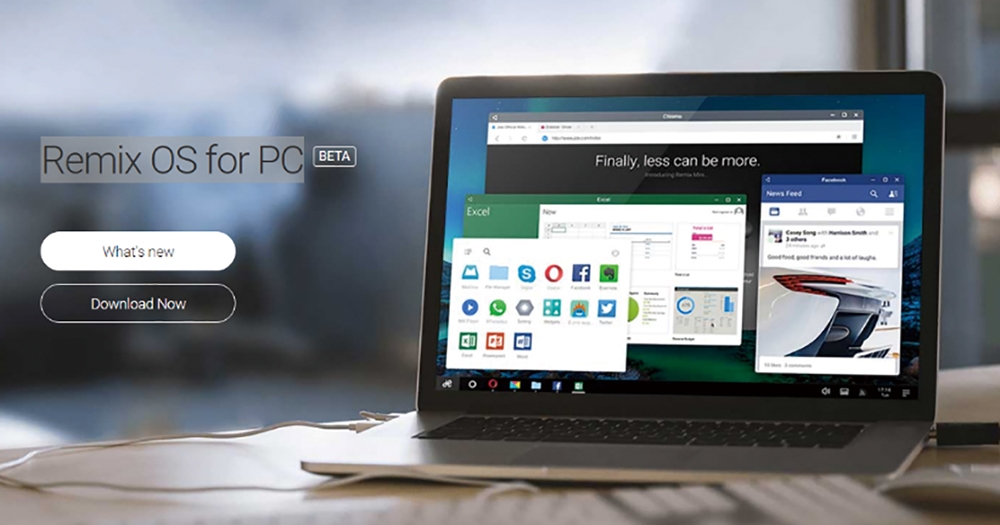 圖1 下載Remix OS for PC。
圖1 下載Remix OS for PC。
‧Remix OS for PC官方下載網址:http://www.jide.com/remixos-for-pc
下載Remix OS for PC的Torrent檔案後,接著到uTorrent官方網站(http://www.utorrent.com/intl/zh_tw/)下載一款Torrent檔案專用的管理工具。執行uTorrent安裝程式,將會出現語言介面選擇設定,目前是支援繁體中文(Chinese Traditional)介面。按下〔OK〕按鈕後,可以決定要建立捷徑的位置。接著,在「Configuration」頁面內選擇是否要讓安裝自動調整防火牆設定,以及設定在Windows啟動時自動執行uTorrent。按下〔Next〕按鈕,完成安裝作業。
請注意!若打算下載另一款BitTorrent來使用,由於它內建有廣告軟體,也就是所謂的OpenCandy間諜程式,因此通常會被自己所安裝的防毒系統所阻擋,而會出現「系統資源不足,無法完成要求的服務」的錯誤訊息。
完成安裝uTorrent後,就可以直接開啟Remix OS for PC的Torrent檔案,如圖2所示,確認已勾選了「開始Torrent」選項後按下〔確定〕按鈕。緊接著,就會進入下載頁面,如圖3所示將會顯示下載中的Remix OS for PC封裝檔(ZIP)大小、檔案名稱、下載的速度、檔案的儲存位置等資訊。
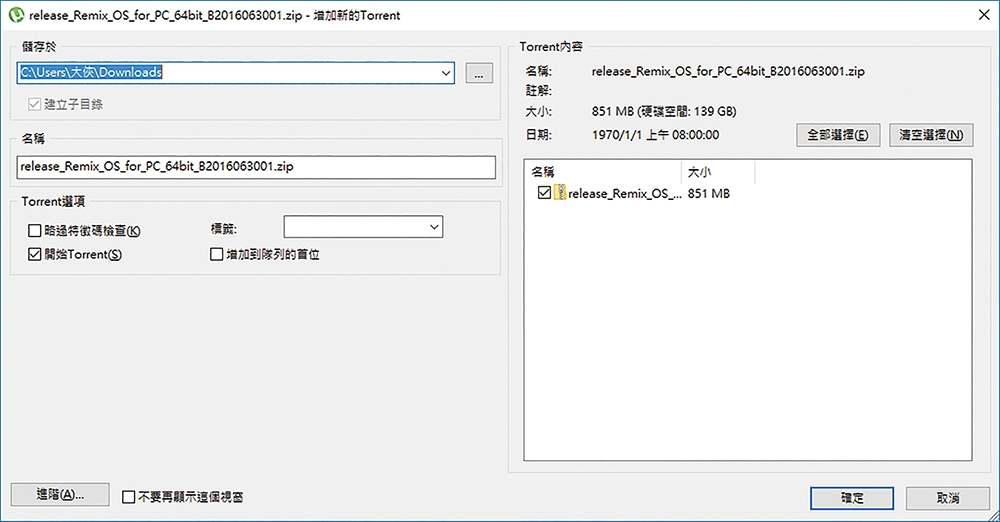 圖2 開啟Remix OS for PC的Torrent檔案。
圖2 開啟Remix OS for PC的Torrent檔案。
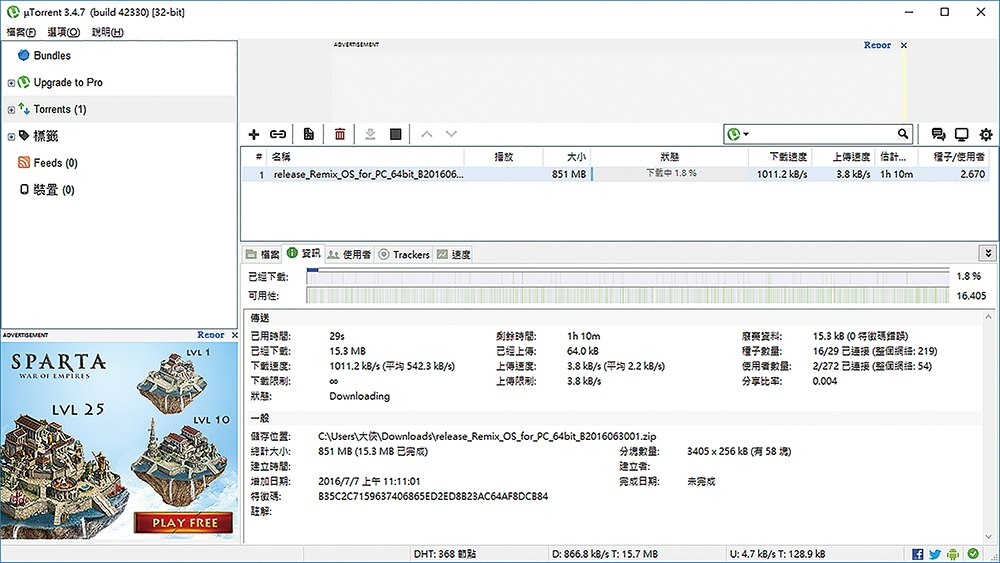 圖3 下載Remix OS for PC封裝檔。
圖3 下載Remix OS for PC封裝檔。
下載Remix OS for PC封裝檔後,先將這個ZIP檔案解壓縮,再到該路徑下開啟安裝執行檔,例如此次的安裝程式檔名即是Remix_OS_for_PC_Installation_Tool-B2016063001.exe,檔案大小約851MB。圖4所示便是它的安裝頁面,先按下〔Browse〕按鈕來載入該資料夾下的ISO映像檔,然後選擇要安裝在內接的硬碟機,還是USB磁碟機(支援USB 3.0)。如果選擇硬碟,還可以選擇磁碟代號,建議挑選SSD的磁碟機。執行此安裝作業,並不會清除磁碟機中的檔案資料。若是選擇USB磁碟機,則必須確認目前此電腦的BIOS設定中沒有啟用UEFI的Secure Boot功能,否則會出現錯誤訊息而無法繼續,至於剩餘可用空間,最好是8GB以上的FAT32檔案系統。確定都沒問題之後,按下〔確定〕按鈕。
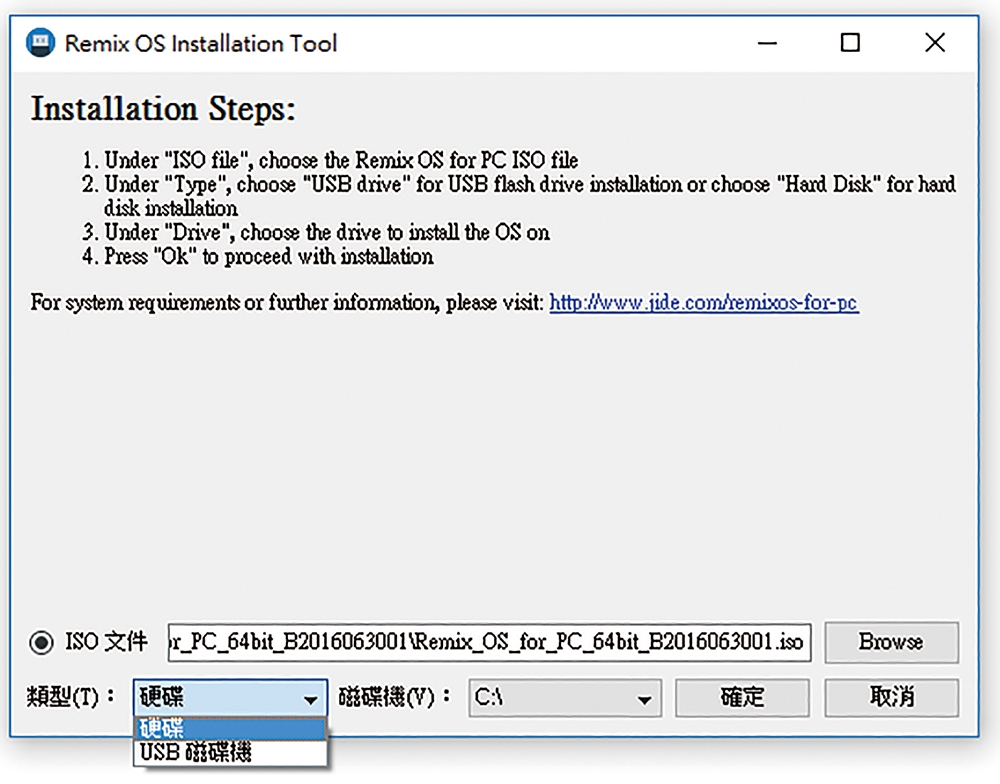 圖4 Remix OS for PC安裝工具。
圖4 Remix OS for PC安裝工具。
如圖5所示,在「System size」頁面中,指定要用來儲存資料與應用程式的系統儲存空間大小,分別有8GB、16GB以及32GB可以選擇。
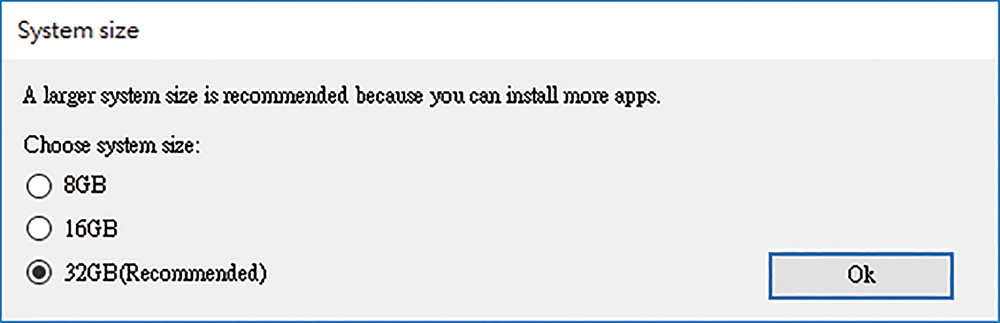 圖5 系統大小選擇。
圖5 系統大小選擇。
完成安裝後,就可以在重新啟動電腦時看到選擇作業系統的啟動頁面。圖6所示便是結合Windows 10的使用範例,也可以安裝在Windows 7或Windows 8/8.1作業系統內。
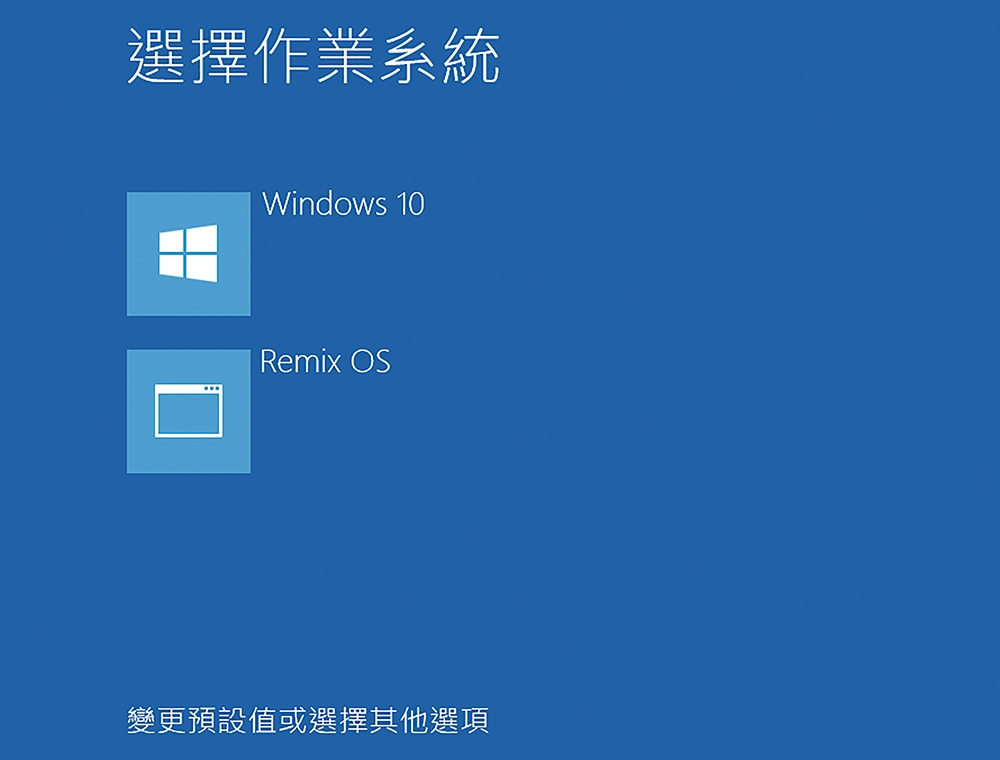 圖6 Windows 10雙系統開機模式。
圖6 Windows 10雙系統開機模式。
在選擇以「Remix OS」啟動後,如圖7所示,初次使用時必須選擇介面語系,並完成用戶協議內容的確認,然後就可以正式使用Remix OS。
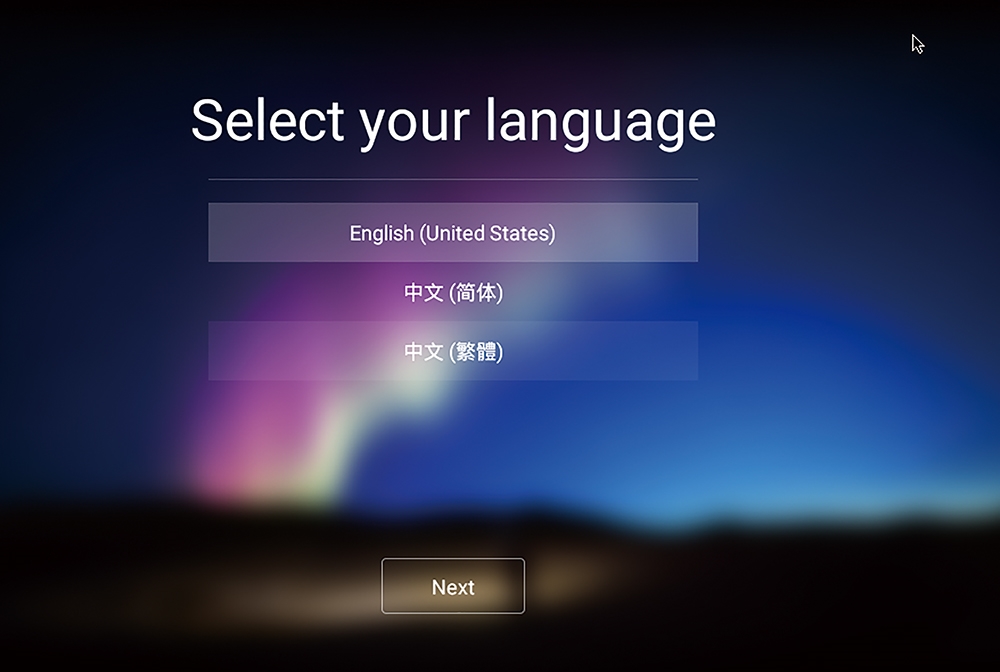 圖7 選擇語系。
圖7 選擇語系。
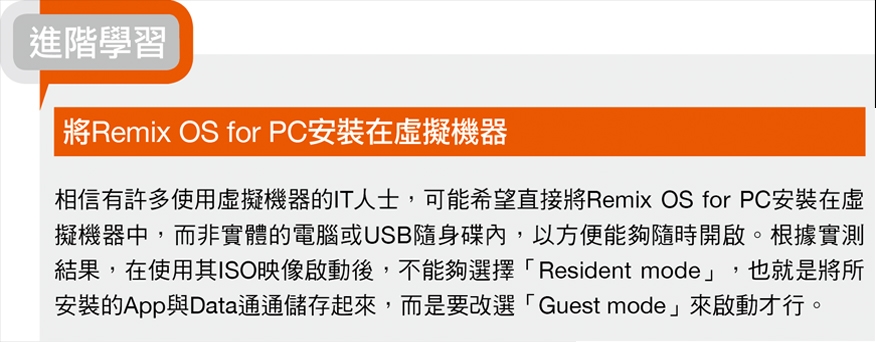
學會基礎操作
為了讓廣泛的Windows用戶可以快速上手Remix OS for PC,因此它的整體的桌面操作設計就如同Windows一般。
如圖8所示,在Remix OS for PC桌面的左下角,一樣有類似的開始功能表,讓使用者可以快速開啟或搜尋任何已安裝的應用程式,以及進行電腦的待命、重新啟動以及關機。在桌面右下角則可以檢視到最新訊息的匯總、日期、網路連線狀態、電池量等資訊。
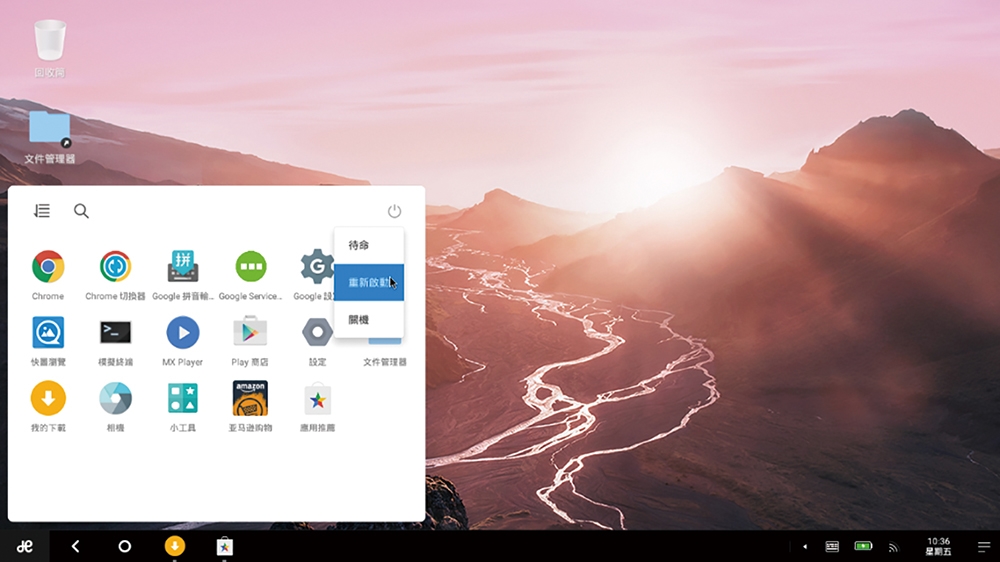 圖8 Remix OS for PC桌面。
圖8 Remix OS for PC桌面。
回到桌面,則有資源回收筒以及文件管理器,其中文件管理器其實就類似Windows的檔案管理員,負責管理所有文件、相片、影片、音樂、下載的檔案以及所有磁碟的內容等等。
連線Wi-Fi網路
圖9所示便是桌面右下角Wi-Fi網路的連線選擇,可以決定是否要啟用它以及選擇所要連接無線基地台。以一位商務人士來說,便可以直接連線共用的手機3G/4G行動網路,範例中就是連線一支ASUS PadFone手機,透過它的分享來連線至Internet。
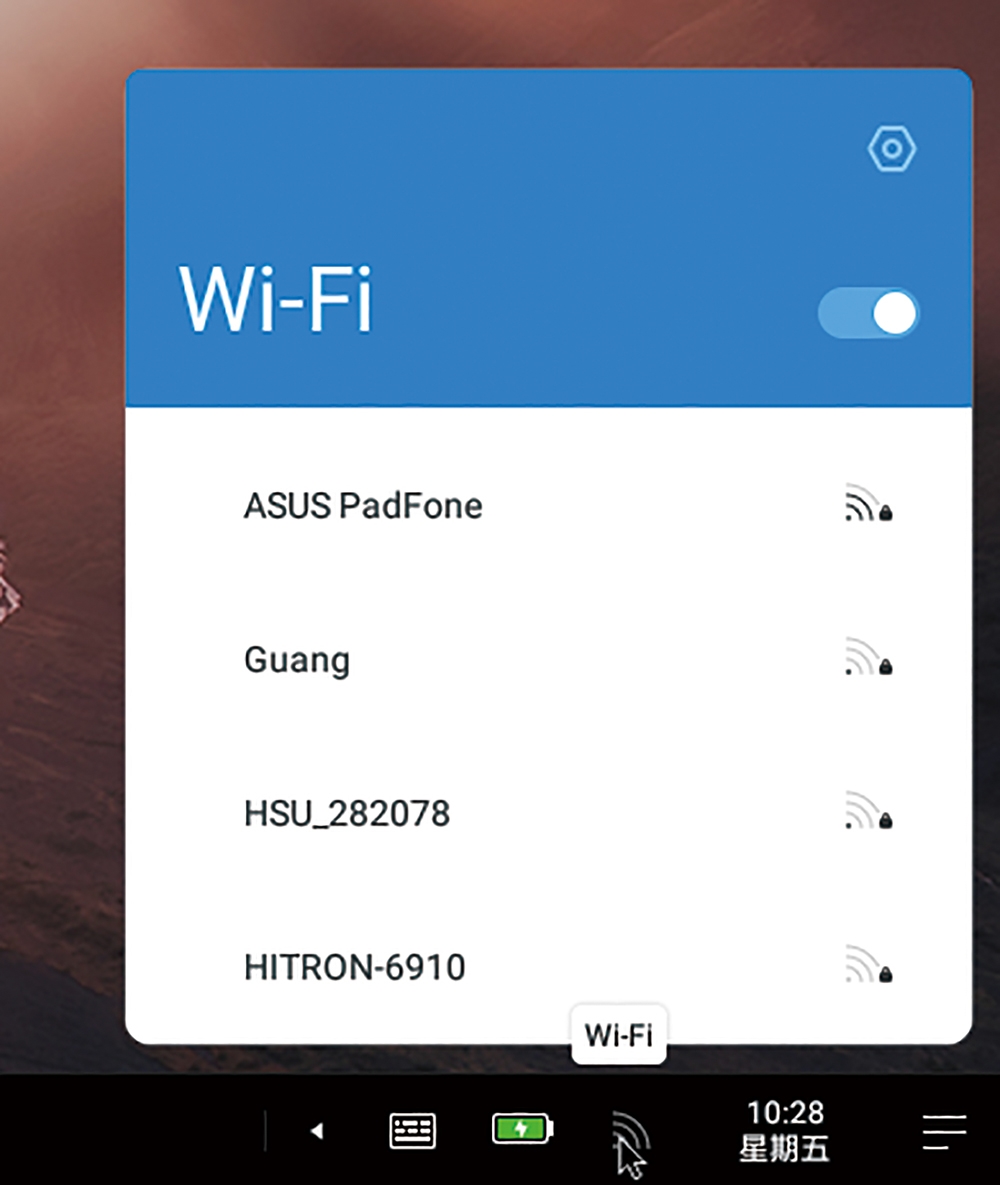 圖9 Wi-Fi連線。
圖9 Wi-Fi連線。
不過,若對於企業Wi-Fi網路來說,許多時候因為資訊安全的因素是無法直接透過驗證碼的輸入就完成連線,而必須完成更多進階的設定。這時候就得透過「設定」頁面中的「Wi-Fi」選項,來修改憑證的安裝、Proxy的設定、固定IP配置等等。
藍牙連線管理
緊接著是「藍牙」網路連線管理,如圖10所示,在該頁面中點選「配對新設備」連結,即可加入所要連接的藍牙周邊設備,例如智慧手機、平板、電腦、喇叭等等,以進行檔案的傳輸或是音源的輸出。整個連線過程中,必須確認雙方的配對碼。
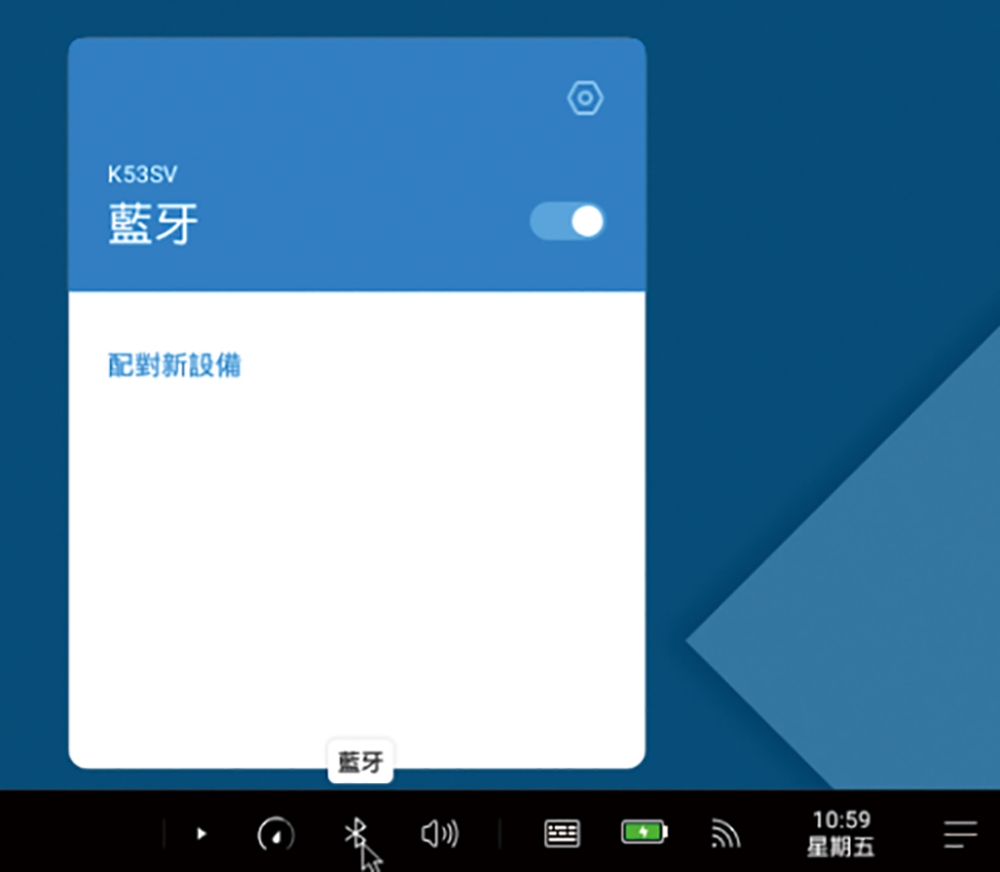 圖10 藍牙連線。
圖10 藍牙連線。
圖11所示便是成功以藍牙配對方式連線一支智慧手機,在這種狀態下,已經可以進行檔案的相互分享,但若想要以藍牙連線方式來共用手機的行動網路,則先按下〔設定〕按鈕,再啟用「用於網際網路連線」。
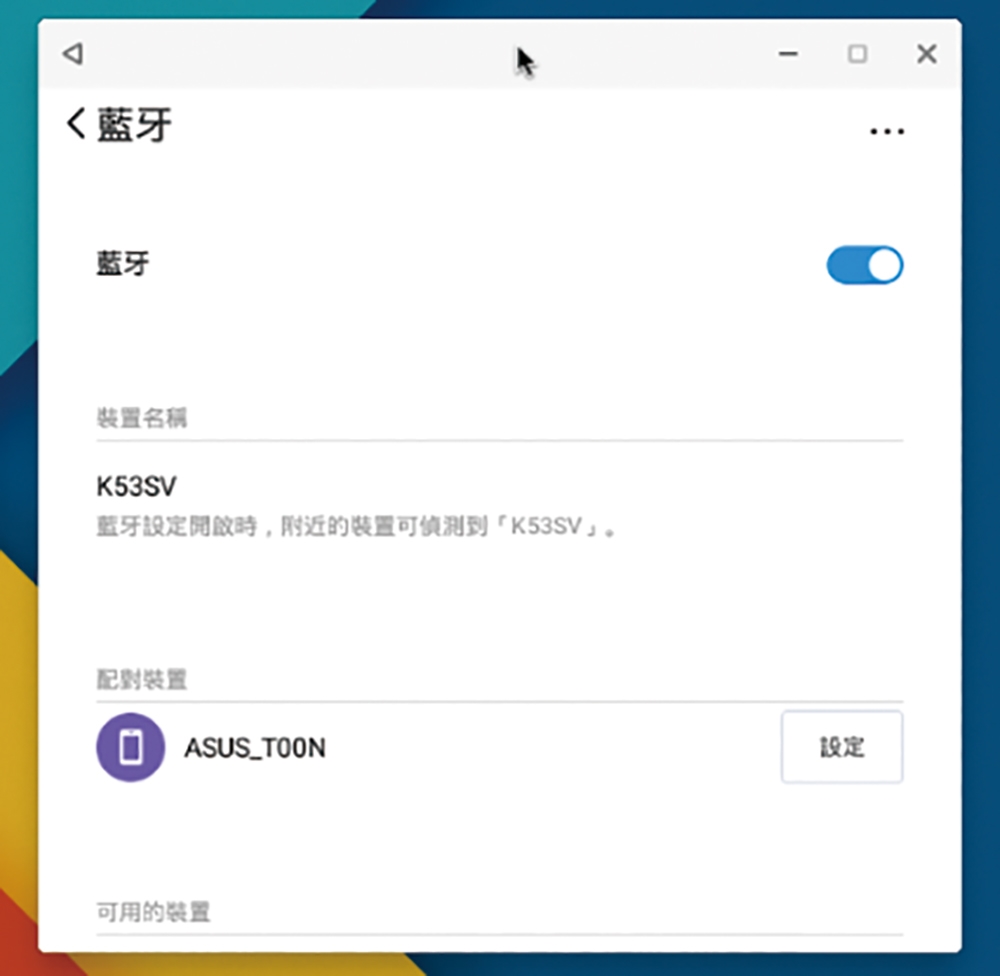 圖11 完成藍牙配對。
圖11 完成藍牙配對。
打造個人化桌面
學會了網路連線的基本管理後,接下來修改自己的桌面壁紙。如圖12所示,只要在桌面任一位置,按下滑鼠右鍵,即可點選【更改壁紙】,當然也可以進行【顯示設定】的修改,或是【新建資料夾】、【按名稱整理桌面】等等。介紹到目前為止,或許大家已經發現整體的操作習慣,似乎就像是精簡版的Windows。
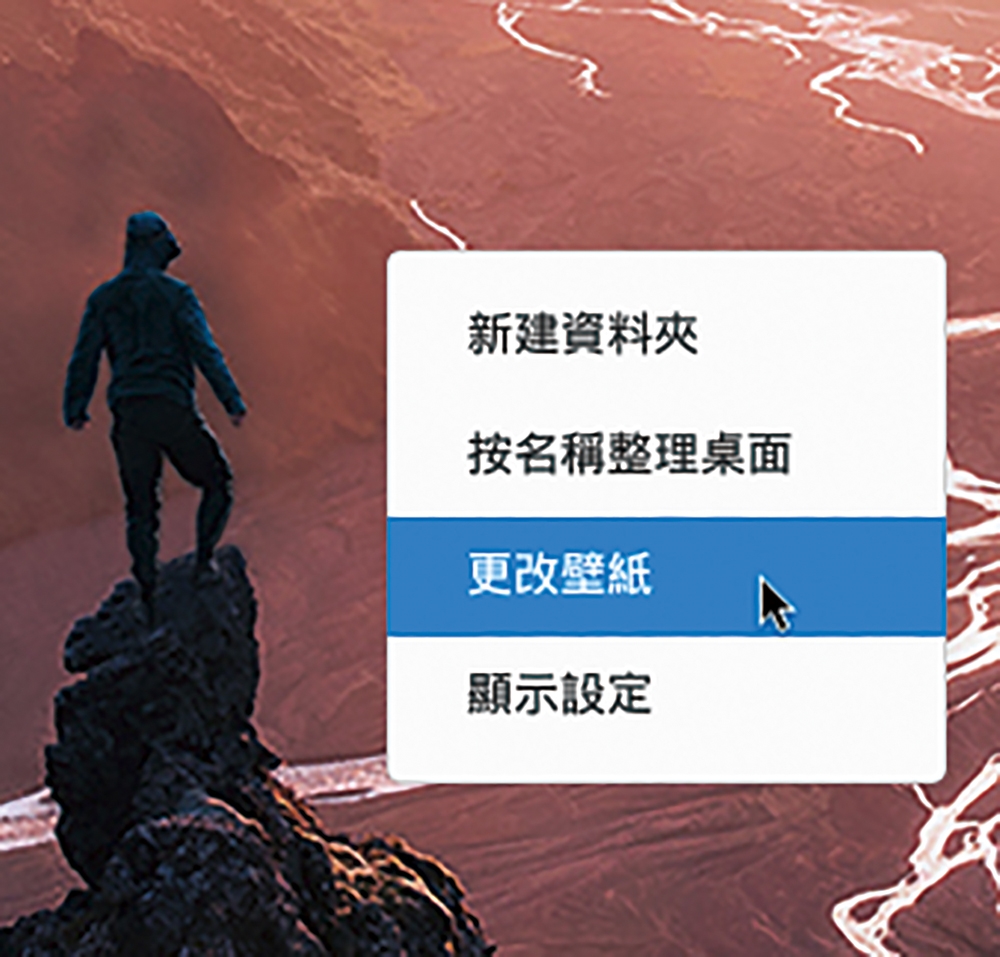 圖12 設定桌面。
圖12 設定桌面。
圖13所示是桌面壁紙的選擇頁面,目前可能因為是Beta版本,所以能夠選擇的背景圖示少得可憐,不過,可以點選「自定義壁紙」,挑選自己所下載或存放的相片檔案來做為桌面壁紙。
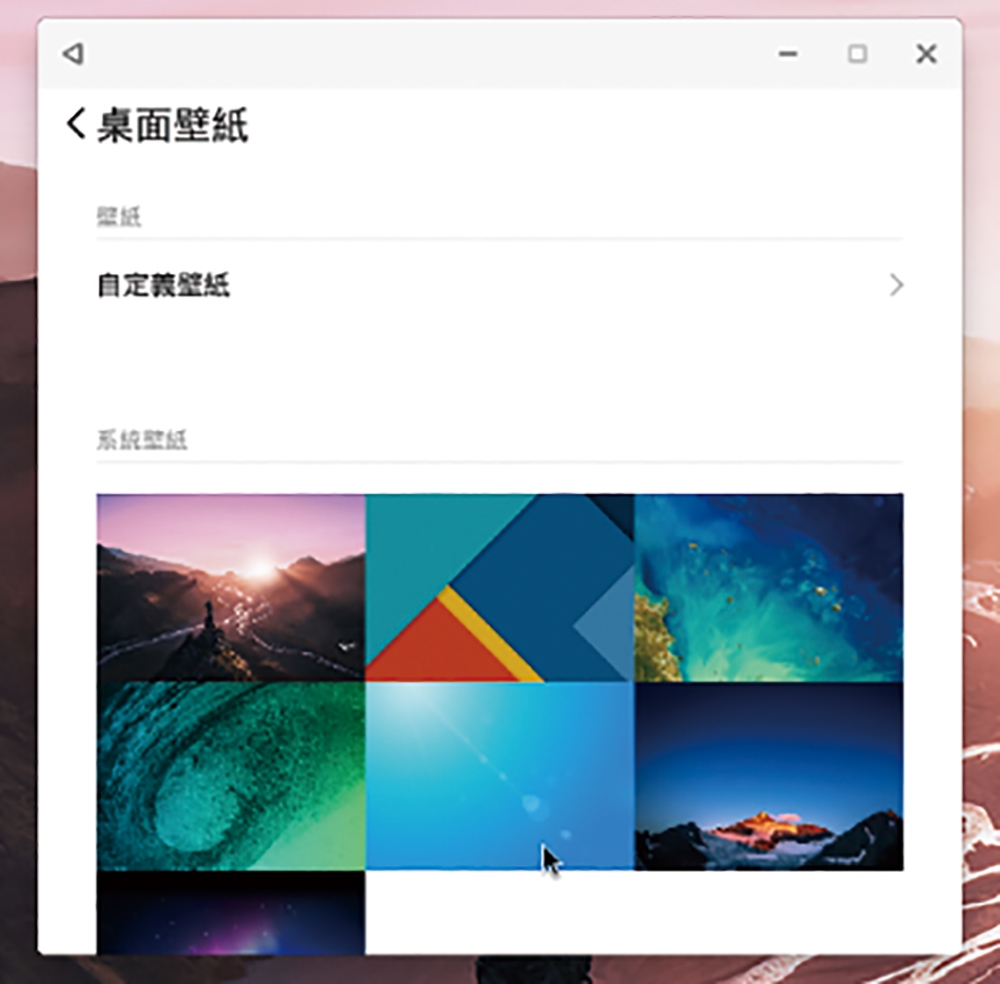 圖13 指定桌面壁紙。
圖13 指定桌面壁紙。
安裝Android應用程式
接下來,將進入到本文的重頭戲,那就是Android應用程式的安裝。如圖14所示,在Remix OS的預設安裝中已經有一個「應用推薦」所呈列出來的App清單,裡面包括了常用的生產力、多媒體以及娛樂等等有關的應用程式。
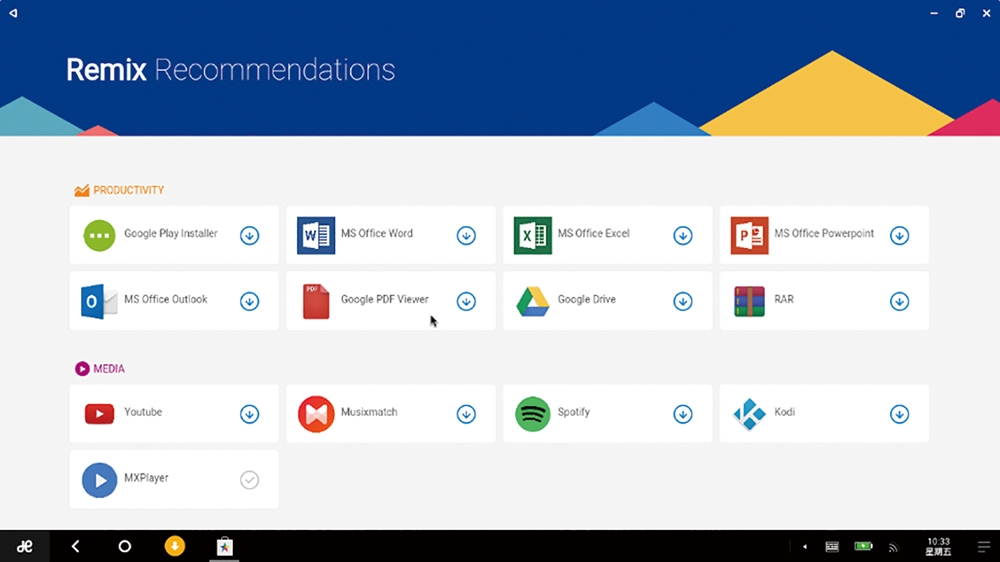 圖14 應用推薦。
圖14 應用推薦。
不過,若是此系統只能夠安裝這一些應用程式,那肯定沒有什麼人會去使用它。為此,肯定需要Google的「Play商店」,才能夠真正滿足所有Android的愛好者,所以立即點選「Google Play Installer」選項。
如圖15所示,緊接著出現「Google Play Installer」頁面,直接按下〔INSTALL GOOGLE SERVICES〕按鈕。完成安裝後,系統將提示必須重新啟動系統後才能真正使其生效。一旦完成安裝,後續就可以開始瘋狂地安裝個人所需要的各類應用程式,包括了各種原本在智慧手機上執行的遊戲。
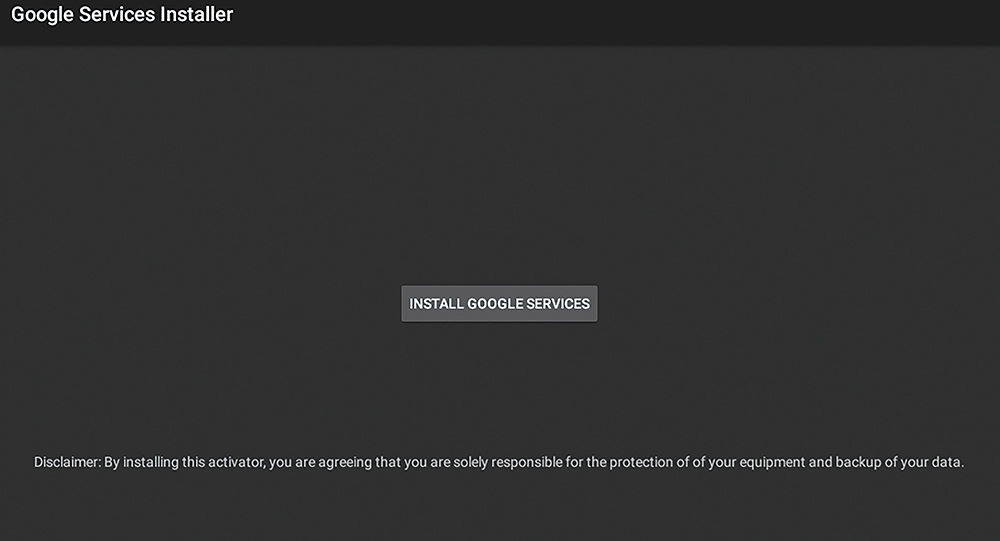 圖15 安裝Google服務。
圖15 安裝Google服務。
檔案管理操作
接著,先回到內建的「文件管理器」應用程式,來學習針對它的幾個重要操作技巧。如圖16所示,首先針對「我的圖片」進行管理,可以對於選取後的檔案,透過滑鼠右鍵進行包括預覽、共用、複製、刪除、重新命名以及設置為桌面壁紙,或是添加快捷方式到桌面等操作。
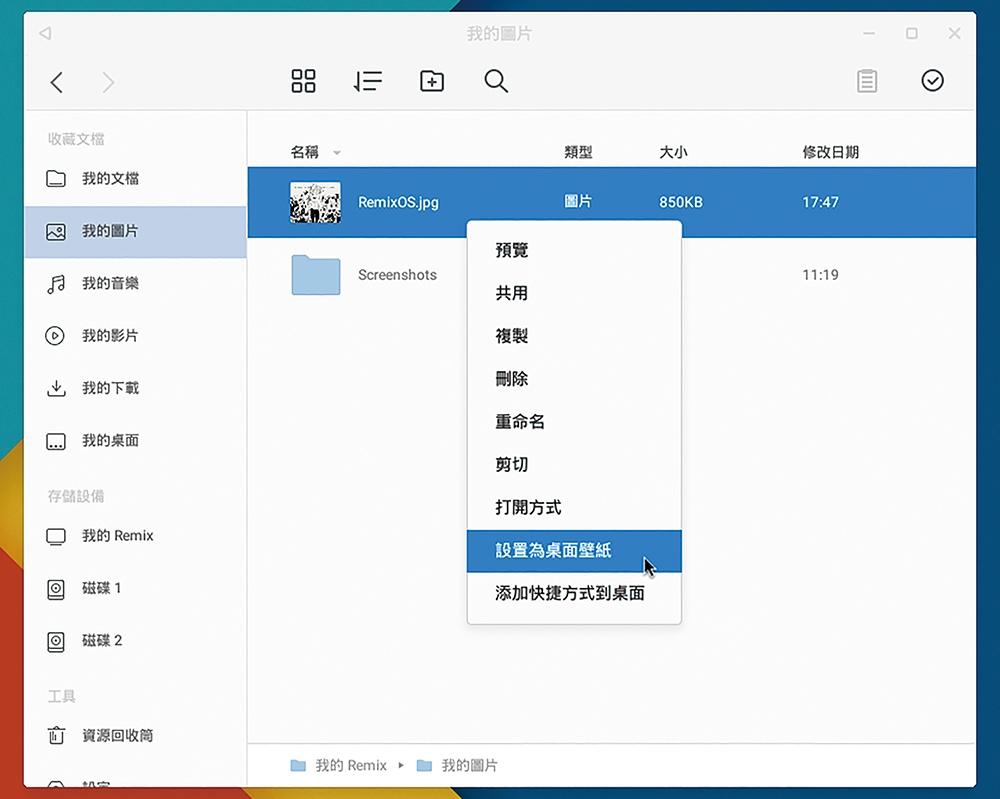 圖16 進行檔案管理。
圖16 進行檔案管理。
以內建的圖片檢視應用程式來開啟相片檔時,除了進行放大或縮小外,還可以立即分享給近端網路內的其他使用者裝置,或是位於Internet的其他社群用戶。
圖17所示是一個針對Office Word文件檔案的預覽範例,必須注意的是,想要使用各類文件類型預覽的功能,必須預先安裝相對可以開啟的應用程式,否則無法預覽。完成預覽後,可以進一步進行完全的開啟,或是分享給其他使用者。
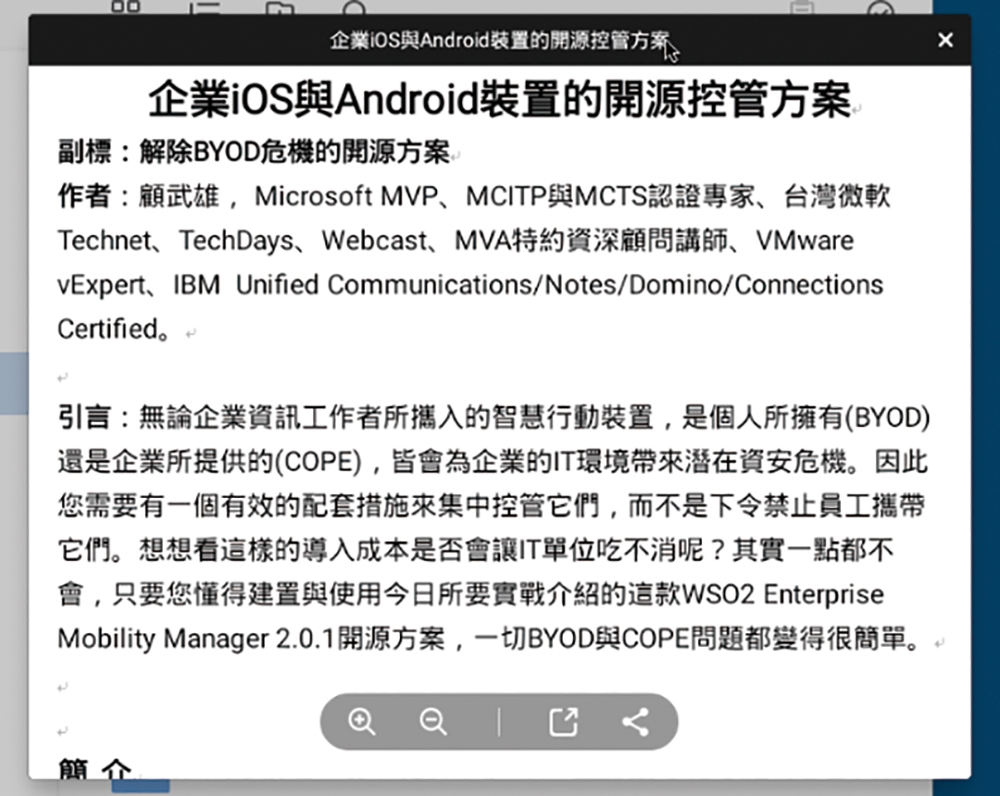 圖17 文件預覽。
圖17 文件預覽。
其實無論是哪一種檔案的分享,都會開啟「分享」頁面,如圖18所示,其中除了藍牙與Wi-Fi快傳是內建的基本傳輸方式外,其他像是OneDrive、Skype以及LINE Keep,都是有安裝相關的應用程式後才會出現。若已安裝常見的Gmail、Google雲端硬碟、Dropbox,也會出現在這此。
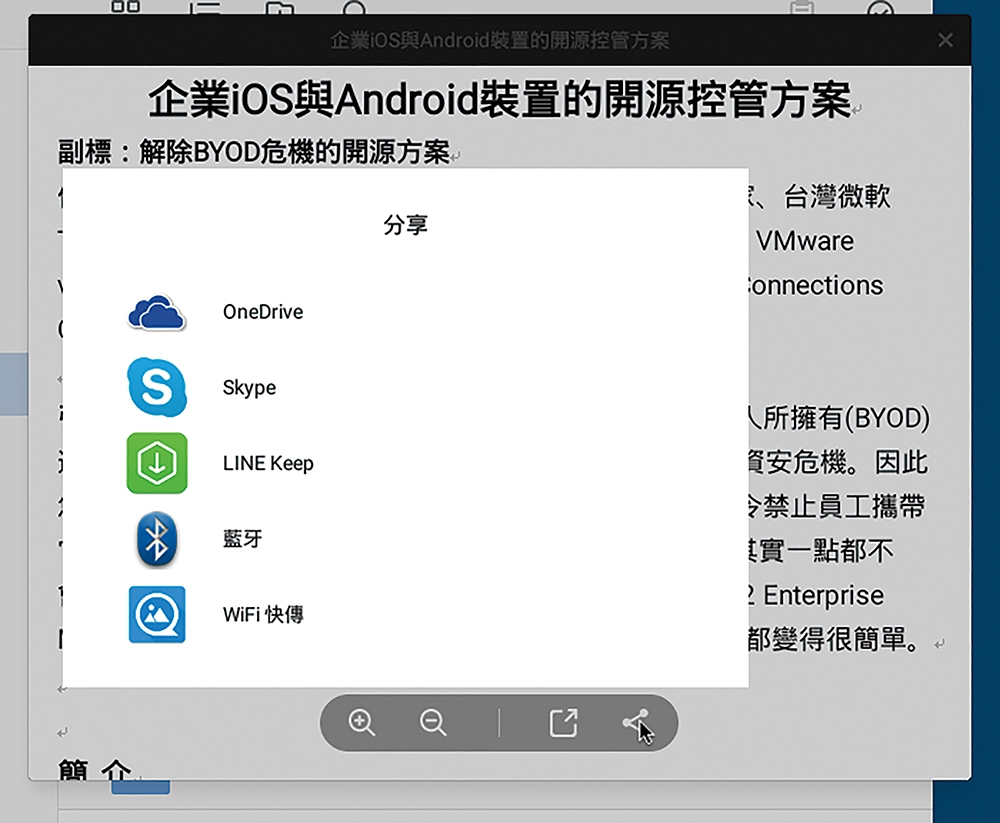 圖18 檔案分享。
圖18 檔案分享。
說到在桌面系統的檔案管理,肯定不能少了資源回收筒這項功能,尤其是針對商務人士,因為完全不知道自己何時會誤刪檔案,讓好不容易寫好的計畫或報告瞬間化為泡影。還好在Remix OS中已提供這項基本功能,如圖19所示,它的操作方式就如同Windows一樣簡單,對於已經被刪除的檔案將會暫時保留在資源回收筒內,可隨時將它們恢復或徹底刪除。
 圖19 資源回收筒管理。
圖19 資源回收筒管理。
系統管理更新
當長時間使用Remix OS來處理商務工作以及進行各種通訊與娛樂,肯定會同時開啟不少的應用程式,此時難免會影響到系統的運作效能,讓CPU與RAM的負載吃緊,這時候就必須適時地關閉一些執行中的應用程式。
方法很簡單,只要對於工作列上開啟中的應用程式圖示按下滑鼠右鍵,然後點選快速選單中的【退出應用】即可。若想要來個整體性的清理,則如圖20所示在一鍵清理的小圖示上點選「一鍵清理」連結,即可得知立即釋放的資源百分比。
 圖20 執行一鍵清理功能。
圖20 執行一鍵清理功能。
就如同Windows桌面一樣,即便已經發展到Windows 10,命令列視窗仍是不可少的功能,因為有許多基本系統與網路的診斷方式,在尚未安裝任何進階的工具應用程式時,就可以直接使用,例如常見的ping命令,就能夠馬上得知基本的電腦通訊是否暢通。如圖21所示,在Remix OS中的「模擬終端」,便是其所內建的必備命令工具。
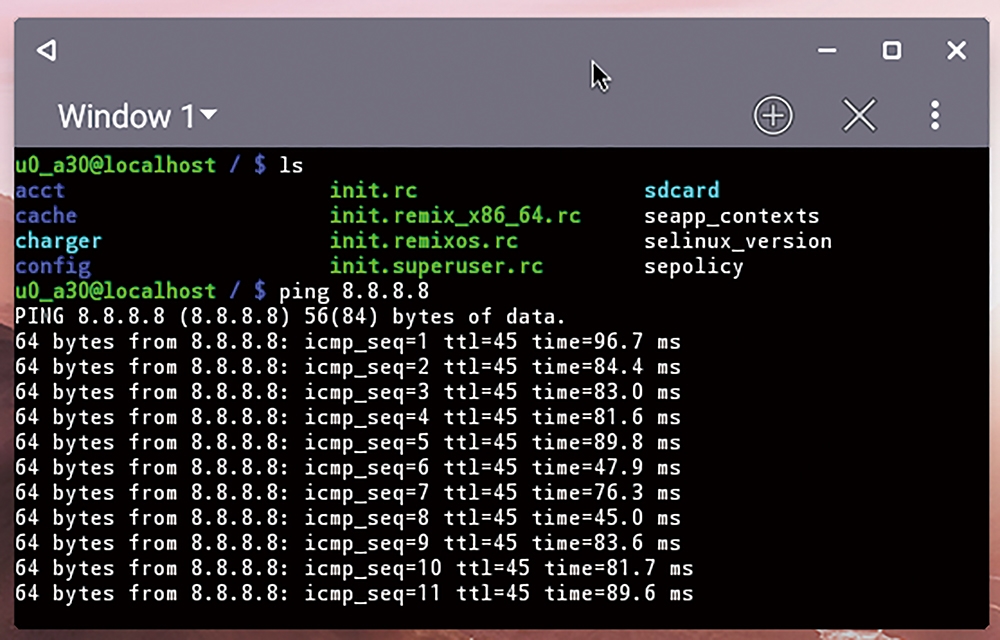 圖21 模擬終端。
圖21 模擬終端。
在Remix OS持續不斷推出新的版本時,請問是否每一回都得重新安裝整個系統呢?答案當然不是,因為它也有自己的自動升級機制,只要在「設定」頁面中,開啟「系統升級」頁面,如圖22所示便能夠查看目前所運行的版本資訊,除了點選〔重新檢查更新〕外,還可以進一步點選右上方選單中的「更新設置」。
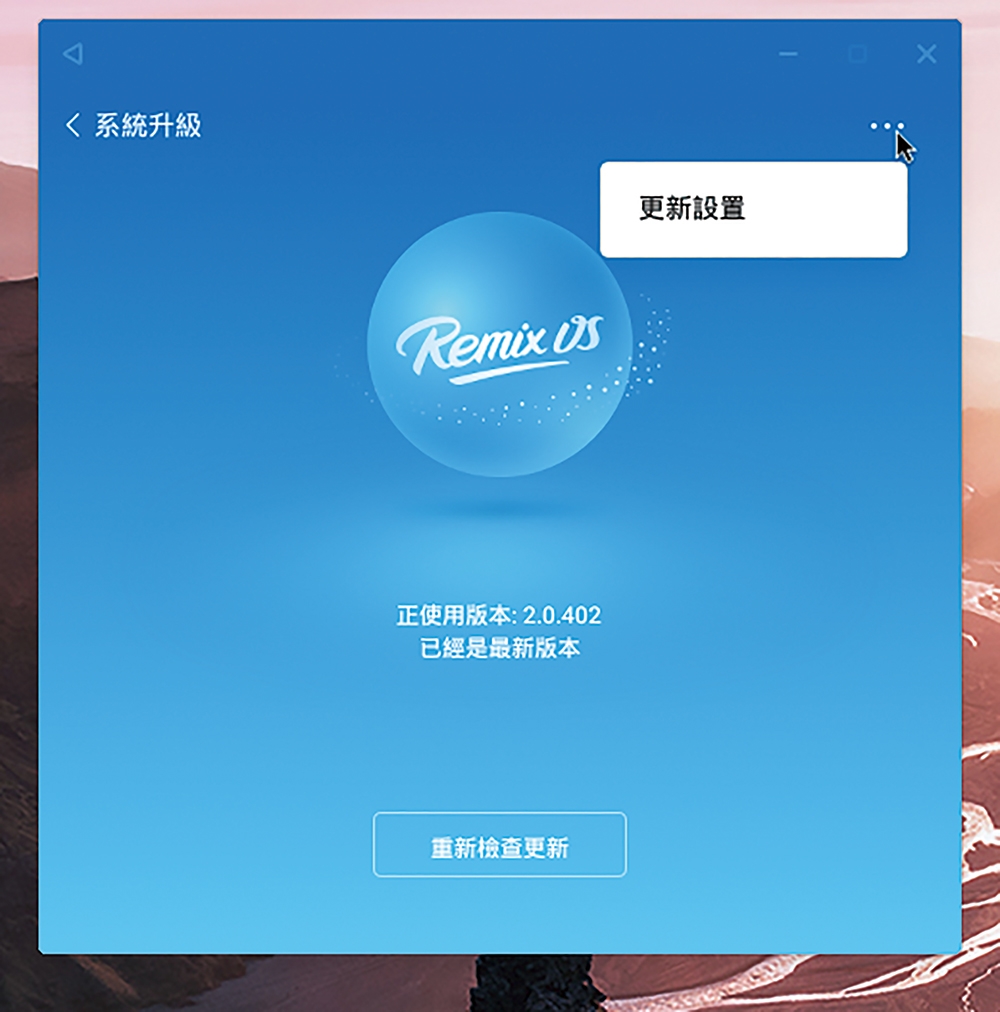 圖22 進行系統升級。
圖22 進行系統升級。
如圖23所示,在「更新設置」頁面中,可以自行決定是否要啟用「自動安裝更新」機制。而在「系統更新版本選項」頁面中,則決定僅僅更新至穩定版本,還是也要更新至公測版本。在正式使用的狀態下,最好還是選擇更新至穩定版本比較妥當。
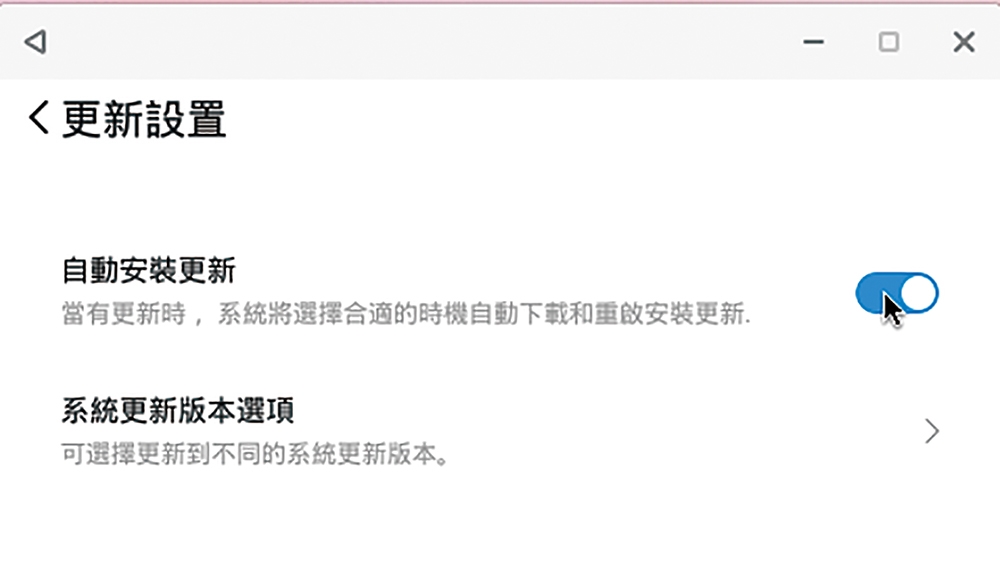 圖23 更新設置。
圖23 更新設置。
生活娛樂與商務應用
當初Android行動裝置之所以能夠普及,短時間擊倒當時的手機一哥Nokia,最重要的因素就是它所內建的「Play商店」,每日瘋狂上架許多與生活娛樂息息相關的應用程式,讓消費者可以免費下載使用,也就是完全進入到多數人的生活習慣內。如今來到了Remix OS for PC的桌面平台上,更是有完全占領商務人士從生活、娛樂到辦公需求的企圖心。
無論你的身分屬性是什麼,構成你會去使用Remix OS for PC的根本因素,不外乎是友善的桌面管理介面、網頁瀏覽器、應用程式(Apps)。在桌面管理上,Remix OS for PC已經設計得相當符合Windows與Android用戶群的操作習慣,而在網頁瀏覽器部分,則有內建Chrome以及一個Chrome桌面板切換器。
如圖24所示,可別小看Chrome桌面板切換器,這可是一個相當重要的功能,因為它可在使用10吋小筆電的Remix OS時,自動以行動版模式來導覽所有提供行動版設計的網站頁面,若是使用一般桌機或大螢幕的筆電,則可以將它設定成「桌面版網站」。此外,如果想要使用其他Android系統上的瀏覽器應用程式也是可以的。
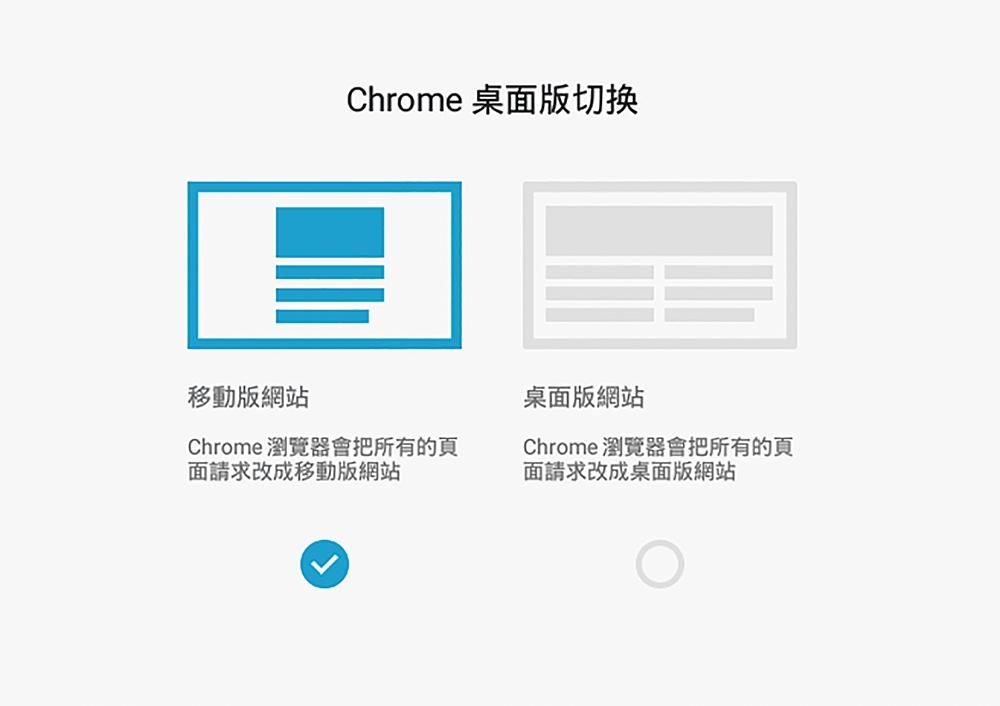 圖24 Chrome瀏覽器設定。
圖24 Chrome瀏覽器設定。
在桌面用程式的管理部分,還記得在前面的介紹中已透過內建的「Google Play Installer」安裝了「Play商店」。如此就不會有被侷限於使用「應用推薦」頁面中的應用程式之不良感覺了。有了「Play商店」,幾乎就可以開始安裝近一百六十萬的應用程式了。其中LINE想必是目前在亞洲最火熱(尤其是日本、台灣)的即時通訊App,而它的使用族群除了一般個人用戶外,也有些公務單位或企業組織使用它,像台北市政府就是一個典型的案例。
說到生活娛樂,就不能不提到Android的手遊App,它可是比在Windows上的遊戲更多更火熱。可以在一邊處理公事的情況下,一邊以視窗模式執行遊戲,當然這樣的好處也意味著可以同時執行多個視窗遊戲,比在智慧手機或平板上玩更刺激。當然,也能夠以全螢幕方式來執行遊戲。
回到商務工作的應用上,可以在Remix OS執行最主要的文書軟體Microsoft Office行動版,閱讀常見的Word、PowerPoint以及Excel文件,若想要編輯Office文件,則必須付費訂閱Office 365授權。
至於企業內的即時通訊方式,使用Microsoft Skype的用戶相當多,這時候就可以安裝一般消費版本的Skype Client。如果是企業內部網路有建置Skype for Business Server,Remix OS一樣可以下載其專屬的Skype for Business Client來使用。
另一個狀況是,如果公司用戶端的Remix OS電腦想使用Office 365所提供的OneDrive商務雲端硬碟功能,這辦得到嗎?答案是沒有問題的,因為若是下載OneDrive App,就可以讓使用者同時存取個人與商務專屬的OneDrive雲端空間,如圖25所示。
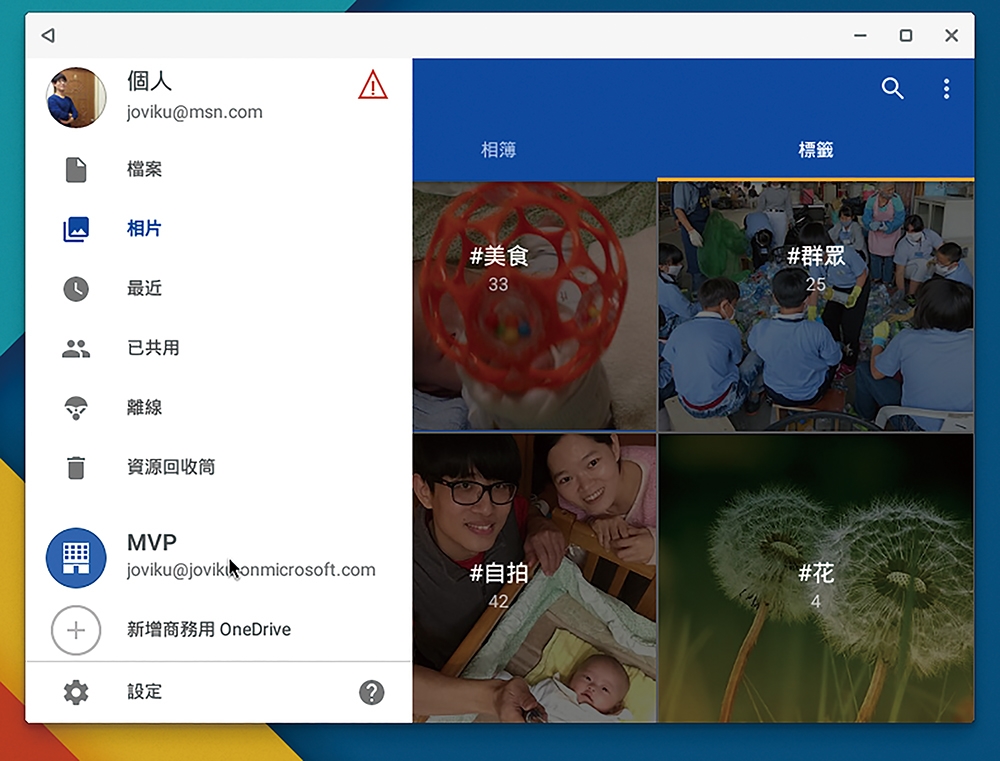 圖25 OneDrive個人與商務的結合。
圖25 OneDrive個人與商務的結合。
在Remix OS電腦上使用OneDrive應用程式時,能夠直接在此應用程式視窗內,閱讀所有雲端空間中的Office文件。如圖26所示,便是一個PowerPoint簡報的閱讀。若有需要,點選下載按鈕,就會自動儲存在Remix OS預設的已下載資料夾內。
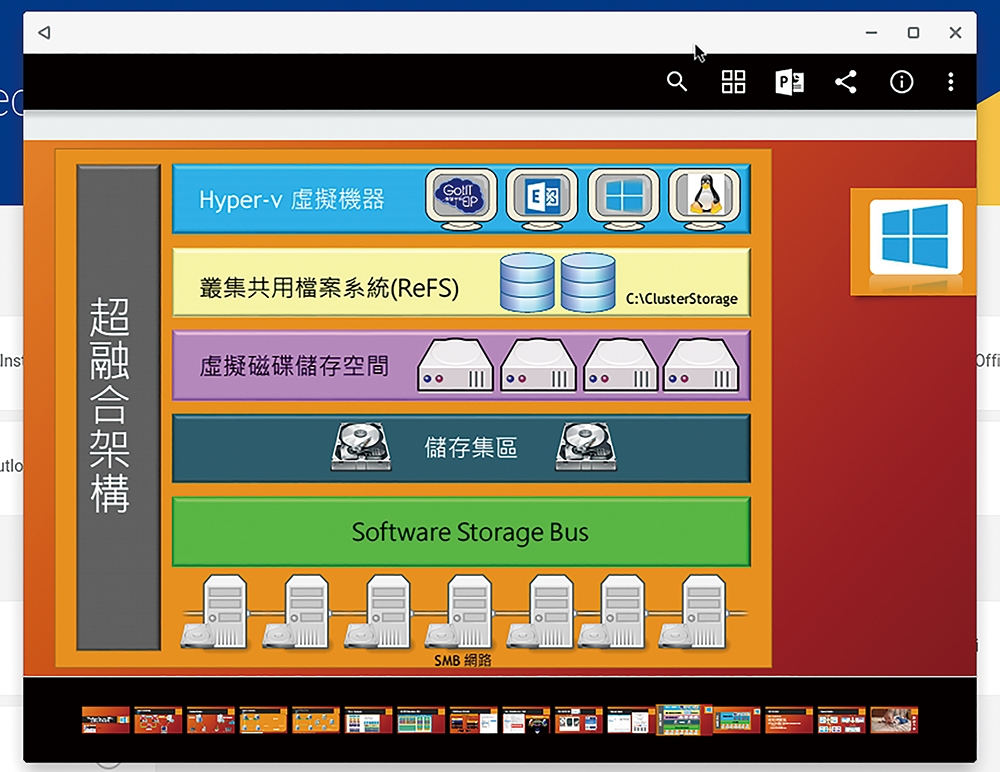 圖26 線上閱讀PPT。
圖26 線上閱讀PPT。
前面曾提及使用Remix OS的好處之一,就是可以如圖27所示像Windows一樣同時執行多個視窗應用程式,這可是大部分Android行動裝置無法做到的,即便是Samsung Galaxy TabPRO也是有數量上的限制,在商務應用的靈活度上,實在無法與可用於桌機與筆電的Remix OS相比較。
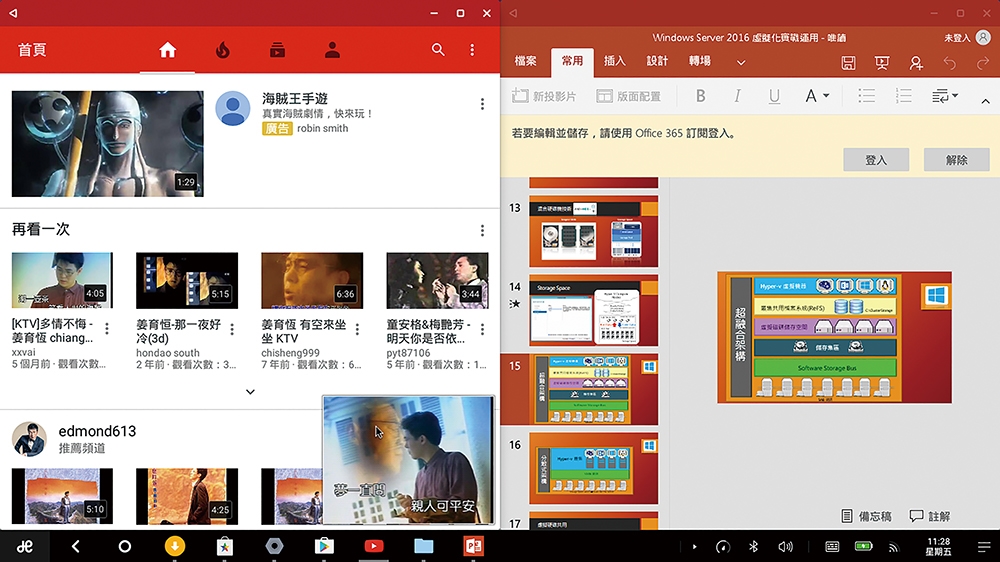 圖27 多視窗並行操作。
圖27 多視窗並行操作。
進行IT維護管理
Remix OS for PC的主要用戶是普羅大眾,然而對於IT專業人士是否也適用呢?一樣是適合的,因為早在還沒有Remix OS之前,許多IT人員對於網路的診斷、遠端系統的監視與控制,皆有善用智慧手機與平板電腦的Android App來完成,更何況是專為PC與筆電所設計的Remix OS。
如圖28所示,在「Play商店」介面中輸入「network tools」,就可以找到許多免費的網管工具,若想要針對特定系統的監測與維護,也有許多原廠開發的管理工具,例如Microsoft、VMware、IBM以及Citrix等。
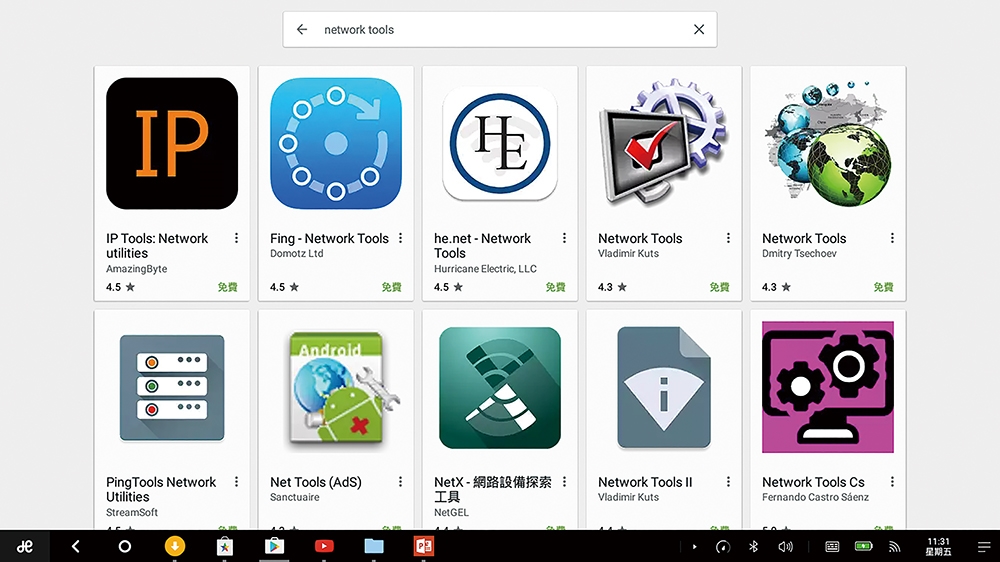 圖28 搜尋網管工具。
圖28 搜尋網管工具。
圖29所示是一款免費的網路診斷工具「IP Tools:Network utility」。透過它就能夠輕易地得知目前連線網路的完整IP資訊,以及可以線上查詢特定網域的Whois、DNS等資訊,必要時還可以檢查目標位址路由追蹤、Ping測試以及埠口掃描。
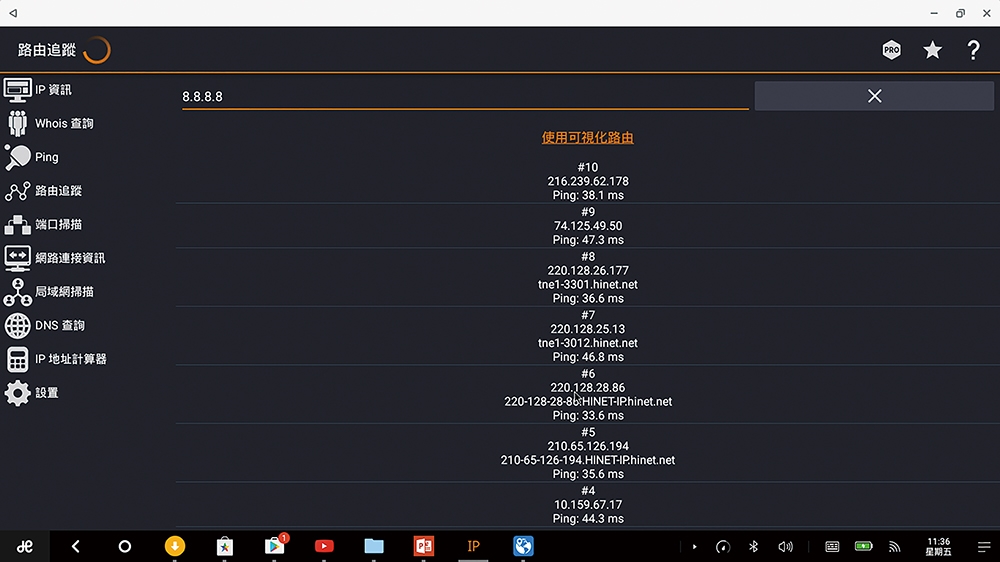 圖29 網路診斷。
圖29 網路診斷。
其他類似的App還有「Fing - Network Tools」,可自動偵測網路中所有的裝置名稱與IP位址。若想要管理公司內部的Active Directory,也有許多免費或付費的Active Directory Manage管理工具,讓IT人員直接在Remix OS工具介面中管理網域帳戶、組織、電腦、共用資源等等,畢竟在Android平台上目前可沒有Microsoft官方所提供的Remote Server Administration Tools。
除了網路方面的診斷工具以及Active Directory的管理工具外,在許多狀況下需要以遠端登入方式來管理目標的作業系統,而它們可能是Windows或Linux作業系統,此時必須針對不同的目標系統,預先下載安裝不同的命令工具以及桌面連線工具。在命令工具部分,一般都是使用SSH的連線程式,只要在「Play商店」中輸入關鍵字「ssh」,就可以找到許多好用的免費工具。
至於Windows的桌面連線,最典型的就是使用Microsoft官方所提供的Remote Desktop for Android的App即可。如圖30所示,便是在此App介面中新增桌面連線設定的頁面,只要為每一個不同的主機連線,設定好連線的IP位址或主機名稱以及要登入帳號資訊,後續即可在這個App介面中開啟任一桌面連線。
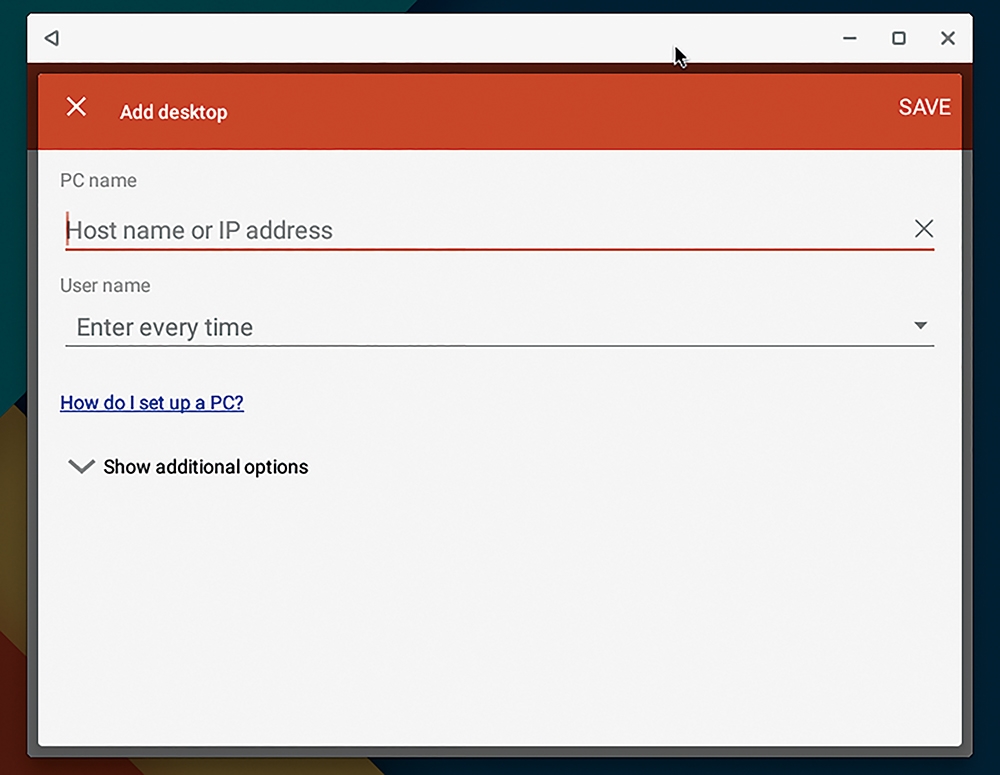 圖30 建立RDS連線。
圖30 建立RDS連線。
圖31所示則是在Remix OS的筆電上透過「Microsoft Remote Desktop」這款App所開啟的遠端Windows 10桌面,可選擇以視窗方式或全螢幕方式進行遠端桌面操作。
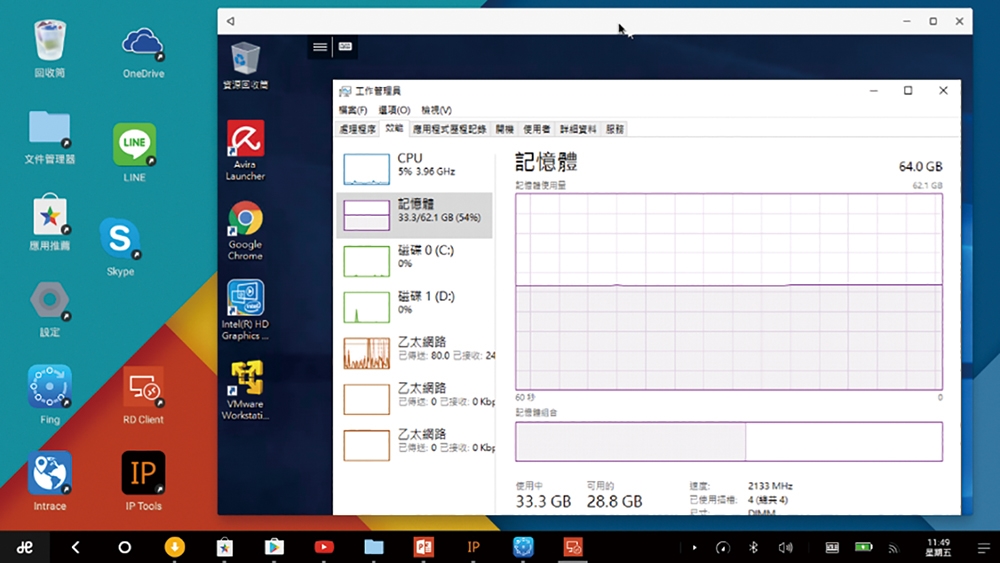 圖31 遠端管理Windows桌面。
圖31 遠端管理Windows桌面。
關於遠端桌面的連線管理,其實IT人員還有更多的選擇可以使用,包括了常見的TeamViewer、Chrome遠端桌面皆是絕佳的免費工具。甚至於還可以反過來,讓遠端的電腦來遠端連線操作Remix OS的桌面。
無論是商務人士、教育人士、學生還是IT人員,還有一項重要的功能肯定需要知道,那就是螢幕截圖的功能,只要按下鍵盤上的〔PrtScn〕鍵,截圖設定虛框便會出現,可選取任一視窗進行截圖,或是只針對指定的範圍、整個螢幕畫面截圖,操作簡易且直覺,嚴格來說,遠比Windows的截圖方法好用許多。
解決中文輸入法問題
任何作業系統的功能再強,支援的應用程式再多,若沒有提供在地化的語系介面以及好用的輸入法,肯定無法被廣泛的消費者與商務人士採用,這對於Remix OS for PC版本也是一樣的。
在初次下載安裝2016年7月6日所發行的2.0.402版後,居然發現無法使用最多人所使用的中文注音輸入,在開啟「設定」頁面的「語言與輸入法設定」介面後,如圖32所示,竟發現在「鍵盤與輸入法」設定中僅有一個「Google拼音輸入法」可以選擇,也就是說,只能夠採用英文字母拼音的方式來找到所需要的中文字,說實在的,使用起來可真是相當不方便,那該如何解決這個問題呢?
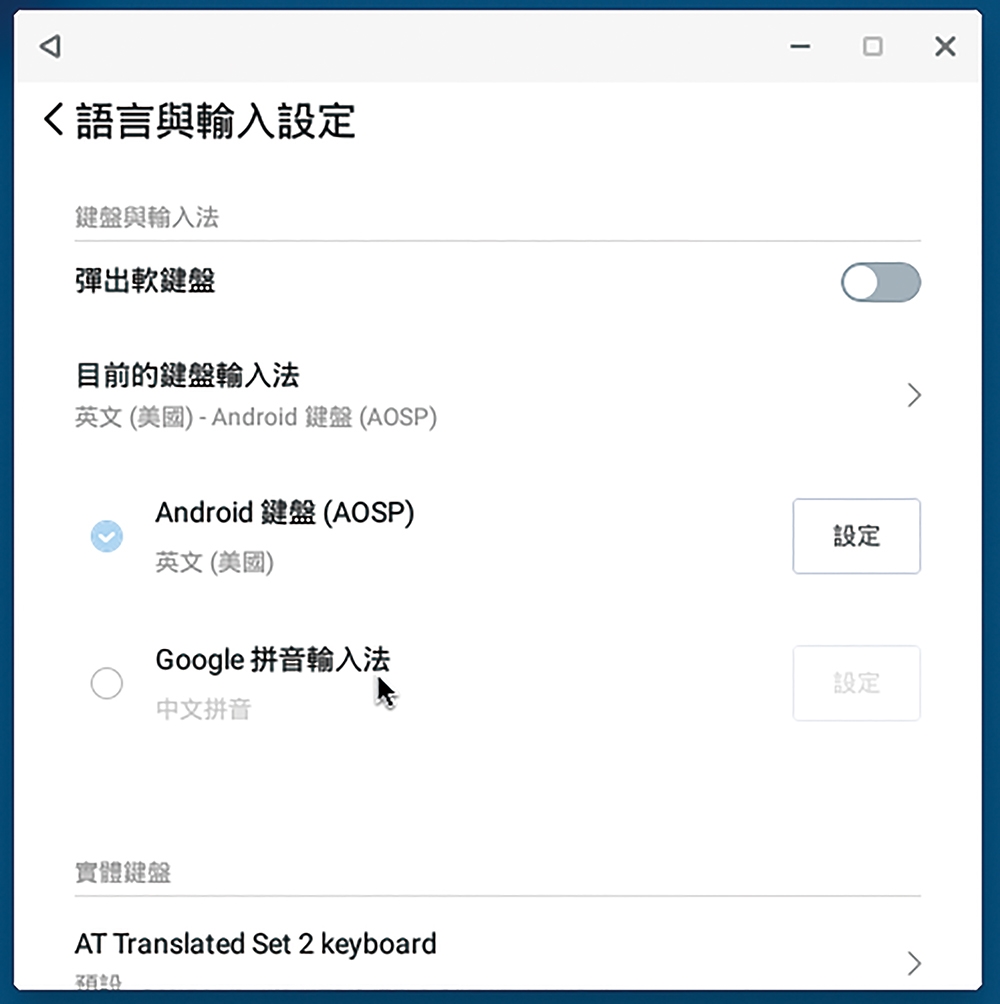 圖32 設定語言與輸入法。
圖32 設定語言與輸入法。
還好在Google的「Play商店」中可以找到及安裝「Google注音輸入法」,如圖33所示,立刻來使用看看吧!
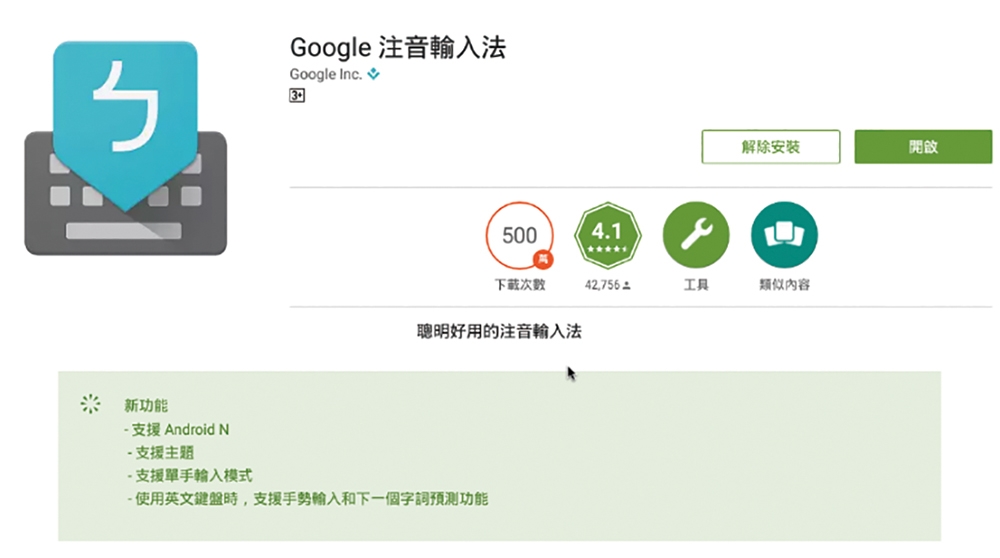 圖33 安裝Google注意輸入法。
圖33 安裝Google注意輸入法。
如圖34所示,在此開啟內建的Chrome網頁瀏覽器,然後嘗試在Google搜尋首頁內輸入中文的關鍵字。使用起來確實非常好用,完全不亞於Windows內建的注音輸入法。有了它,往後在Remix OS中不論是使用常見的Facebook、LINE、Skype或Microsoft Office等應用程式都相當便利。
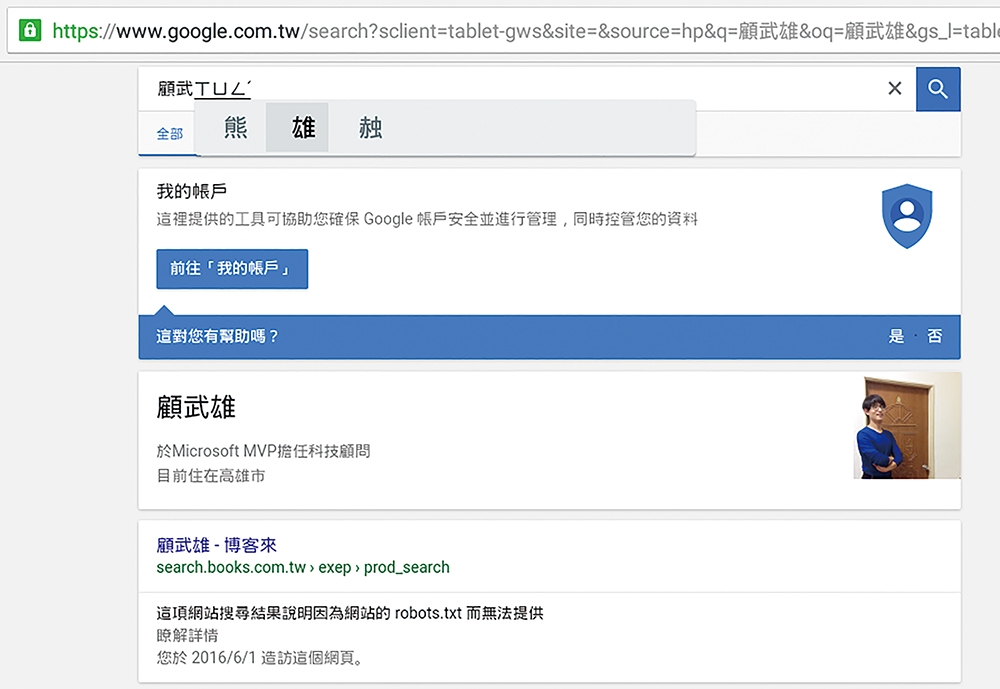 圖34 注音輸入法測試。
圖34 注音輸入法測試。
結語
在不久的將來,整個PC市場的作業系統有沒有可能重新洗牌呢?就筆者的觀點而言,是有這個可能性,因為一旦一般消費大眾的使用習慣完全被以Android為主的PC設計所征服後,Windows勢必將面臨極大的考驗,而這之間的勝與敗,全憑的就是誰發展的方向正確且速度最快,畢竟Microsoft可不是省油的燈,它仍有至今難以被撼動的主場優勢,在競爭對手試圖想要取代它的同時,它也有可能提早一步相容於Android的應用程式,讓對手們直接含恨而亡。無論如何,這一切都只是一個針對現況所想像出的未來。就個人來說,或許的確可以在Remix OS for PC與Windows雙系統的並行使用之下,實際體驗Remix OS的改變,在商務或IT管理作業上之可能性。
<本文作者:顧武雄,Microsoft MVP 2004-2016、MCITP與MCTS認證專家、台灣微軟Technet、TechDays、Webcast、MVA特約資深顧問講師、VMware vExpert 2016-2018、IBM Unified Communications/Notes/Domino/Connections Certified。>